Lỗi 500 Internal Server Error, hay lỗi 503 Network Error, ... là những lỗi phổ biến nhất hay xảy ra khi người dùng truy cập và sử dụng YouTube. Tham khảo tiếp bài viết tổng hợp lỗi không vào được YouTube và cách sửa để tìm hiểu cách sửa các lỗi này nhé.
YouTube là một trong những trang web, kho chia sẻ video lớn nhất hiện nay. Tuy nhiên đôi khi trong quá trình sử dụng, chia sẻ hoặc truy cập YouTube để xem video, người dùng phải đối mặt với một số lỗi khó chịu. Bài viết dưới đây Taimienphi.vn sẽ tổng hợp và hướng dẫn bạn cách sửa các lỗi không vào được YouTube phổ biến.
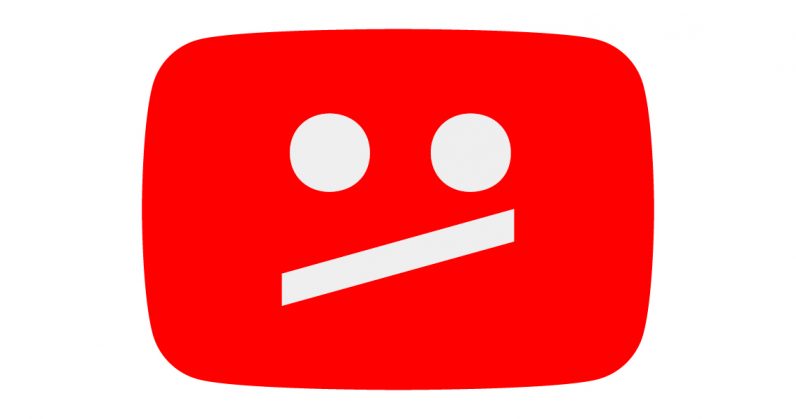
Tổng hợp lỗi không vào được YouTube và cách sửa
1. Lỗi không vào được YouTube, ứng dụng không hoạt động
Nếu ứng dụng YouTube bị lỗi, không hoạt động và bạn không thể truy cập ứng dụng, trước tiên thử tìm kiếm trên Google và kiểm tra xem có thông tin nào nói về YouTube bị sập hay không. Nếu không, tham khảo tiếp phần tiếp theo dưới đây để tìm hiểu một số cách sửa lỗi không vào được YouTube nhé.
Cách 1: Cập nhật trình duyệt Chrome
Giải pháp đầu tiên để sửa lỗi không vào được YouTube, lỗi YouTube không hoạt động là cập nhật phiên bản Chrome mới nhất.
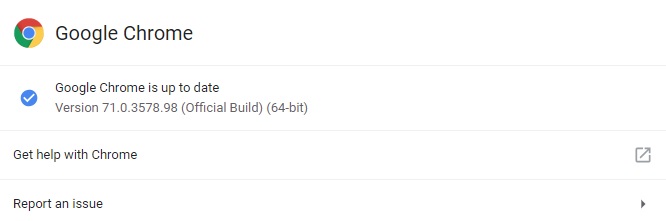
Dán chrome://settings/help vào thanh URL trình duyệt rồi nhấn Enter. Trên màn hình sẽ hiển thị thông báo trình duyệt Chrome đã được cập nhật. Nếu thông báo này không hiển thị, click chọn Update Google Chrome =>Relaunch.
Cách 2: Xóa cookie và bộ nhớ cache trình duyệt
Nếu cách trên không khả dụng, thử xóa cookie và bộ nhớ cache trên Chrome để dọn dẹp trình duyệt. Dán chrome://settings/clearBrowserData vào URL trình duyệt rồi nhấn Enter.

Trong menu On the Time range (phạm vi thời gian), click chọn All time (từ trước đến nay). Ngoài ra đánh tích chọn các hộp Cookies and other site data (cookie và các dữ liệu trang web khác) và Cached images and files (file và hình ảnh được lưu trong bộ nhớ đệm), sau đó click chọn Clear data (xóa dữ liệu).
Cách 3: Vô hiệu hóa các tiện ích mở rộng
Các tiện ích mở rộng có thể gây ra các sự cố tương thích với YouTube. Để sửa lỗi YouTube không hoạt động, không vào được YouTube, giải pháp là vô hiệu hóa các tiện ích mở rộng trình duyệt đi.

Dán chrome://extensions/ vào thanh URL trình duyệt rồi nhấn Enter để mở cửa sổ chứa tất cả các tiện ích ích mở rộng được cài đặt trên trình duyệt.
Vô hiệu hóa từng tiện ích mở rộng một bằng cách chuyển thanh trượt sang màu xám. Thử truy cập lại và kiểm tra xem lỗi YouTube còn hay không.
Cách 4: Kiểm tra kết nối Internet
Ngay cả khi có thể truy cập các trang web khác nhưng điều đó không có nghĩa là kết nối Internet của bạn đã ổn định, dẫn đến việc không thể phát trực tuyến video YouTube. Trên Windows 10 được tích hợp trình khắc phục sự cố mạng, chúng ta có thể sử dụng để chẩn đoán và khắc phục các sự cố mạng, cũng như khắc phục sự cố YouTube.

Nhấn Windows + I để mở Settings. Trên cửa sổ Settings truy cập Update & Security => Troubleshoot => Internet Connections => Run the troubleshooter.
2. Lỗi "An error occurred, please try again later"
Lỗi "An error occurred, please try again later" là một trong những lỗi phổ biến nhất trên YouTube. Để khắc phục lỗi này, bạn có thể thử áp dụng các giải pháp dưới đây:
Bước 1: Xóa cookie, bộ nhớ cache, lịch sử duyệt web và các file Internet tạm thời trên trình duyệt.
Bước 2: Tạm dừng phát video và thay đổi độ phân giải (720p, 480p, 360p, ...) do trình phát YouTube đề xuất.
Bước 3: Đảm bảo tất cả các plugin trình duyệt đã được cập nhật phiên bản mới nhất.
Bước 4: Vô hiệu hóa Hardware Acceleration trên trình duyệt. Trên trình duyệt Firefox, đừng quên lưu lại tất cả các công việc mà bạn đang thực hiện dở, sau đó tiến hành khởi động lại trình duyệt.
Bước 5: Vô hiệu hóa youtube.com trong các rule HTTPS, sau đó mở và xem video YouTube trong profile Firefox.
3. Lỗi YouTube 404 Not Found
Nguyên nhân gây ra lỗi 404 Not Found trên YouTube có thể là do: URL video mà bạn nhập vào YouTube bị lỗi hoặc sai chính tả, địa chỉ URL ban đầu đã được sửa đổi nhưng không chuyển hướng thích hợp, hoặc có thể là do video bị xóa khỏi YouTube.
Trong trường hợp này, lỗi 404 trên YouTube là do sự cố phía máy khách. Để khắc phục lỗi:
1. Kiểm tra URL video để xem bạn có nhập sai hoặc lỗi chính tả gì hay không.
2. Nếu lỗi 404 xảy ra khi bạn click chọn anchor text, thử kiểm tra xem lỗi ".htm", ".com", ".net" hoặc ".org" có bị thiếu hay không.
3. Mở trang chủ YouTube, sau đó tiến hành nhập từ khóa để tìm video thủ công và xem lỗi còn hay không.
4. Lỗi YouTube 500 Internal Server Error
Lỗi 500 Internal Server Error xảy ra khi máy chủ không thể phát hiện sự cố cụ thể là gì mà chỉ hiển thị 500 dưới dạng mã trạng thái HTTP chung chung.

Nếu gặp phải lỗi khi truy cập và xem video trên YouTube, chỉ cần kích chuột phải vào đó, chọn Refresh hoặc nhấn phím F5 để làm mới trang. Hoặc ngoài ra thử sử dụng nút quay lại (back) / chuyển tiếp (forward) và chờ cho đến khi YouTube tự khắc phục sự cố, lỗi.
5. Lỗi YouTube Error 501: YouTube Cannot be Installed Fixed (trên Android)
Lỗi YouTube Error 501 chủ yếu xảy ra trên các thiết bị Android khi người dùng cố gắng cài đặt các bản cập nhật YouTube, nhưng ứng dụng bị treo và cửa hàng Play Store không mở.
Để khắc phục lỗi YouTube 501, bạn thực hiện theo các bước dưới đây:
Bước 1: Mở ứng dụng Settings (cài đặt) trên thiết bị Android =>Apps (ứng dụng) => YouTube.
Bước 2: Gỡ bỏ cài đặt bản cập nhật.
Bước 3: Xóa bộ nhớ cache và dữ liệu ứng dụng.
Bước 4: Tiến hành cài đặt lại bản cập nhật.
Nếu đã áp dụng các bước trên nhưng lỗi YouTube 501 vẫn còn xảy ra, giải pháp duy nhất là tải xuống phiên bản youtube.apk mới nhất và cài đặt theo cách thủ công.
6. Lỗi YouTube Error 503: Service Unavailable Error Fixed (trên Android) / There Was a Problem with the Network
Lỗi YouTube 503 là lỗi máy chủ phổ biến khác mà người dùng YouTube hay hặp phải, lỗi này chủ yếu xảy ra trên các thiết bị Android, và chỉ xảy ra ngẫu nhiên trên một số thiết bị.
Trong trường hợp nếu lượt truy cập YouTube vượt quá, khiến máy chủ bị quá tải, người dùng sẽ nhận được thông báo lỗi YouTube 503.
Để khắc phục lỗi YouTube 503, bạn thực hiện theo các bước dưới đây:
Bước 1:. Nhấn phím F5 hoặc click chọn Refresh để làm mới URL video YouTube.
Bước 2:. Khởi động lại router (bộ định tuyến) và thiết bị Android.
Bước 3:. Nếu những cách trên không khả quan, thử liên hệ trực tiếp với YouTube để được trợ giúp.
Bước 4:. Như đã đề cập ở trên, lỗi YouTube 503 xảy ra do máy chủ bị quá tải vì lưu lượng truy cập tăng, vì vậy giải pháp là thử chờ một lúc sau đó thử lại xem lỗi còn hay không.
https://thuthuat.taimienphi.vn/tong-hop-loi-khong-vao-duoc-youtube-va-cach-sua-46262n.aspx
Trên đây Taimienphi.vn vừa tổng hợp các lỗi không vào được YouTube và hướng dẫn bạn cách sửa các lỗi. Ngoài ra nếu có bất kỳ thắc mắc hoặc câu hỏi nào cần giải đáp như cách tải video Youtube như thế nào ..., bạn đọc có thể để lại ý kiến của mình trong phần bình luận bên dưới bài viết nhé, Taimienphi.vn sẽ giải đáp các thắc mắc của bạn sớm nhất có thể.